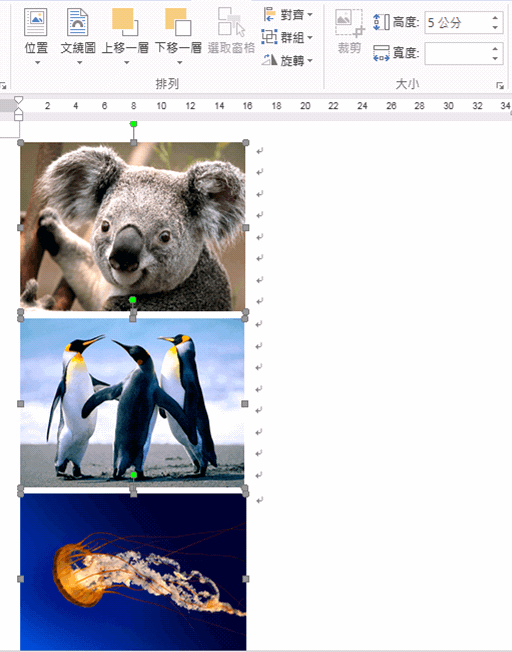Word如何一次更改所有圖片大小?
「全選」圖片,再「更改圖片大小」。
全選功能
除了「Ctrl」再點選一張接著一張圖片外,還可以使用「Ctrl」+「A」全部選取。
只選取圖片
全選 「Ctrl」+「A」 雖然可以選取所有圖片,但Word如果有文字和表格卻也會一併選取。
如何只選取圖片不選取文字和表格?
可以使用「選取多個物件」功能,僅選取圖片。
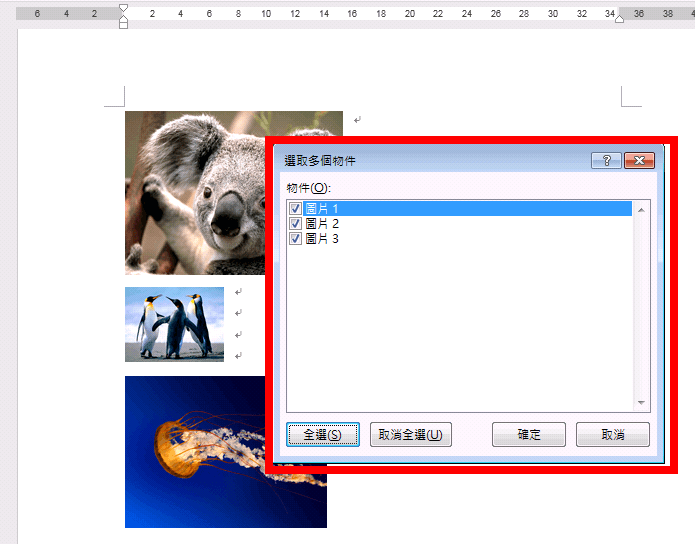
「選取多個物件」功能更詳細設定方式 可點選以下了解↓
更改圖片大小
全選圖片後,點選「圖片工具」-「格式」,再將高度與寬度設定成一樣大小。
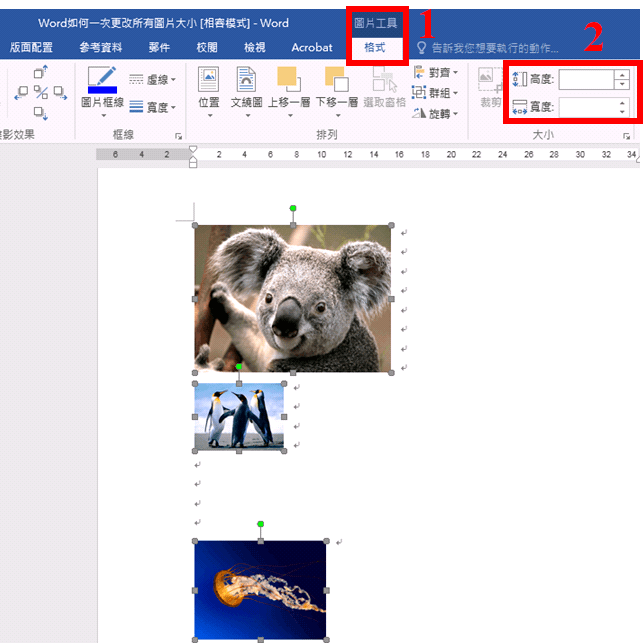
若每張圖的長寬比不同時,記得先解除「鎖定長寬比」,再更改圖片大小。
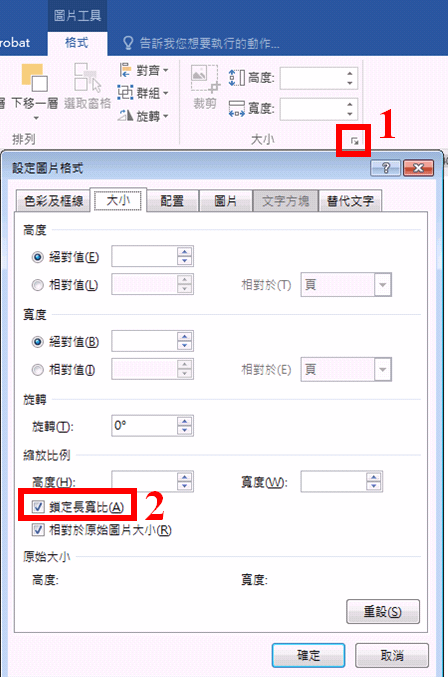
完成後,即一次將所有圖片調整成一樣大小。